

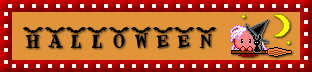
Per eseguire questo tutorial abbiamo usato PSP7 e Animation Shop.
Materiale occorrente:
|
Font KR Batty (per l'uso vedi Malizia 07>Utilizzare i fonts) |
|
|
Base blinkie |
|
|
Immagine Streghetta |
Porta con te il segnaposto.
Ti aiuterÓ a seguire meglio il tutorial.
![]()
Script da Dynamic Drive
Apri l'immagine Base blinkie, vai su Finestra>Duplica e chiudi l'originale.
Digita la lettera L per far aprire la Tavolozza livello, seleziona il livello
Bordo1 e disattiva gli altri:
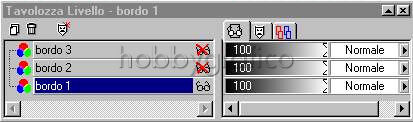
Clicca sulla Bacchetta magica, digita la lettera O, nella finestra finestra
Opzioni strumenti imposta come segue:

e clicca sulla parte nera del bordo per selezionarlo:
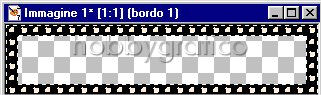
Nella finestra Stili imposta come Colore di primo piano il colore #C21212:

(vedi il tutorial Impostare un colore pieno)
Clicca sullo strumento Riempimento, digita la lettera O, nella finestra
Opzioni strumenti, imposta come segue:

e clicca sulla parte nera per colorarla di rosso.
Vai su Effetti>Effetti 3D>Smusso a incasso e imposta come segue:
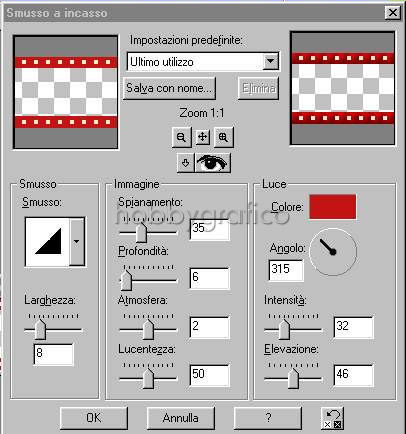
N.B. Il colore della Luce deve essere lo stesso del
Colore di primo piano: #C21212.
Vai su Seleziona>Deseleziona tutto.
Procedi nello stesso modo attivando prima il Livello bordo2 e disattivando i
Livelli bordo1 e bordo3 (X), poi attivando il Livello bordo3 e disattivando
i Livelli bordo1 e bordo2.
Riattiva tutti i livelli (togli la X), poi selezionando il Livello bordo1
(deve diventare blu) vai su Livelli>Nuovo livello di rasterizzazione e
accetta i valori della finestra ProprietÓ livello.
Il nuovo Livello3 si posizionerÓ tra i Livelli bordo1 e bordo2.
Seleziona il Livello bordo1 e vai su Livelli>Disponi>Sposta su per spostarlo
sopra il Livello3.
In questo modo il Livello 3 rimarrÓ il primo partendo dal basso:
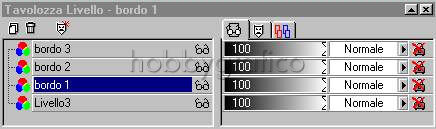
Nella casella Stili imposta come Colore di primo piano il colore pieno #E2973E:

Seleziona il Livello3 e, con lo strumento Riempimento, clicca sull'immagine
per colorarla.
Apri l'immagine Streghetta, vai su Modifica>Copia, poi clicca sull'immagine del
blinkie e vai su Modifica>Incolla come nuovo livello.
Posiziona l'immagine a destra.
Vai su Effetti>Effetti 3D>Sfalsa ombra e imposta come segue:
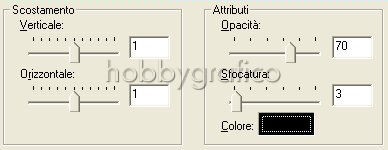
Clicca sulla A dello strumento Testo.
Nella finestra Stili imposta il colore Nero come Colore di sfondo.
Clicca sulla Tela per far comparire la finestra Immissione testo e
imposta come segue:

Scrivi il testo e posizionalo.
Applica l'effetto Sfalsa Ombra mantenendo le precedenti impostazioni.
Vai su Selezione>Deseleziona tutto.
Disattiva i Livelli bordo1, bordo2 e bordo3, poi vai su Livelli>Unisci>Unisci visibile.
Clicca con il tasto destro sul Livello uniti, dal men¨ a tendina che compare
scegli Duplica e duplicalo 2 volte.
Seleziona i livelli come nell'immagine:

Poi vai su Livelli>Unisci>Unisci visibile.
Seleziona ora i livelli come nell'immagine:
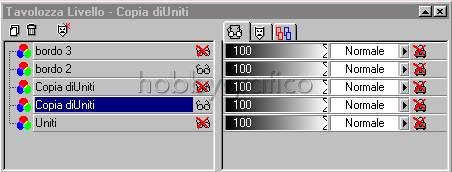
Poi vai su Livelli>Unisci>Unisci visibile.
Disattiva i due livelli in fondo e lascia attivi i livelli bordo3 e Copia uniti, poi vai su
Livelli>Unisci>Unisci visibile.
Riattiva tutti i livelli.
Premi F12, nella finestra Salva con nome nomina il file e scegli il formato psp.
Con Animation Shop riapri il file.
Premi F12, nella finestra Salva con nome nomina il file, scegli il formato gif
e clicca su Salva.
Esegui la procedura di salvataggio accettando tutte le impostazioni
delle finestre che si aprono.

Se incontri dei problemi puoi scrivere a